Behebung von VLC-Hotkeys und -Verknüpfungen, die in Windows 10 nicht funktionieren
Verschiedenes / / August 10, 2022
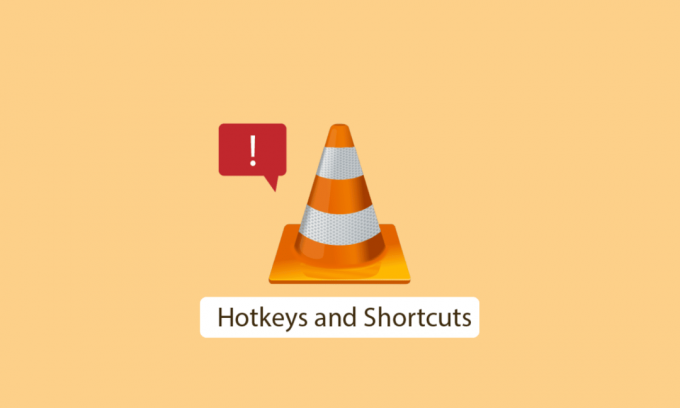
VLC (VideoLAN Client) Media Player ist eine kostenlose Open-Source-Anwendung zum Abspielen von Medien. Der VLC Media Player ist bekannt dafür, dass er eine Vielzahl von Video- und Audioformaten unterstützt und abspielen kann nicht unterstützte Dateiformate, die von herkömmlicher Software oder sogar von der Windows-Standardeinstellung nicht abgespielt werden können Spieler. Dies macht VLC zu einer guten Wahl für eine größere Medienkompatibilität. Die Leute verwenden VLC-Verknüpfungen (auch als Hotkeys bekannt), für die keine Maus erforderlich ist. Obwohl dies eine gute Funktion ist, berichten Benutzer, dass VLC-Verknüpfungen und Hotkeys nicht funktionieren. Dies kann ein Problem sein, wenn Sie VLC-Hotkeys verwenden. Wenn Sie suchen, wie Sie dieses spezielle Problem beheben und globale Verknüpfungen aktivieren können, dann sind Sie hier richtiger Artikel, Hier gebe ich Ihnen einige Methoden, um das Problem zu beheben und Ihnen den Einstieg mit VLC-Hotkeys zu erleichtern gestartet.
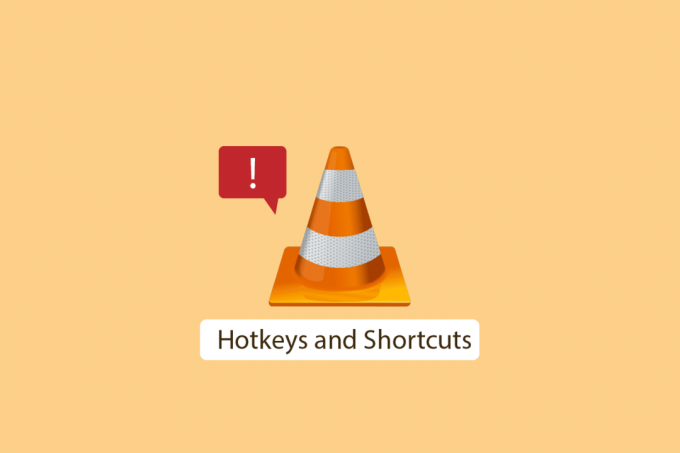
Inhalt
- So beheben Sie VLC-Hotkeys und -Verknüpfungen, die in Windows 10 nicht funktionieren
- Methode 1: Verbinden Sie die USB-Verbindung mit einem anderen Port
- Methode 2: Reinigen Sie Ihre Tastatur
- Methode 3: Aktivieren Sie VLC-Verknüpfungen
- Methode 4: Aktualisieren Sie den VLC Media Player
- Methode 5: Tastaturlayout ändern
- Methode 6: Führen Sie die Problembehandlung für die Tastatur aus
- Methode 7: Speichern Sie die VLC-Einstellungen ordnungsgemäß
- Methode 8: Schließen Sie andere Anwendungen
- Methode 9: Aktivieren Sie Human Interface Device Services
- Methode 10: VLC Media Player neu installieren
So beheben Sie VLC-Hotkeys und -Verknüpfungen, die in Windows 10 nicht funktionieren
Bevor wir zu den Methoden für die Fehlerbehebung übergehen, sehen wir uns einige Punkte an, warum dieses Problem auftritt
- Änderungen werden beim Anwenden von Hotkeys nicht gespeichert
- Tastaturkonflikte mit dem VLC Media Player
- Fehler im Tastaturlayout
- Probleme mit VLC-Installationen
- VLC-Mediaplayer-Fehler
- Konflikt mit anderen Apps
- VLC-Player-Hotkeys sind nicht aktiviert
Methode 1: Verbinden Sie die USB-Verbindung mit einem anderen Port
Wenn Ihre Tastatur über USB mit Strom versorgt wird, können Sie versuchen, zu einem anderen USB-Anschluss zu wechseln, um zu sehen, ob das funktioniert, falls vorhanden ein Problem mit einer Verbindung in Ihrer aktuellen USB-Anschlussverbindung vorliegt, können einige Ihrer Tastaturfunktionen dies nicht Arbeit. Das Verbinden mit einem anderen Port löst alle damit verbundenen Probleme. Wenn Ihre Tastatur auf einer PS/2-Verbindung basiert, funktioniert diese Methode möglicherweise nicht für Sie, da es nur pro Hub pro Computer gibt.
Methode 2: Reinigen Sie Ihre Tastatur
Diese Lösung mag offensichtlich sein, aber die Computer- und Laptop-Tastatur wird mit Staub und anderem angesammelt Partikel im Laufe der Zeit, kann dies wiederum dazu führen, dass einige Tastaturtasten nicht wie vorgesehen funktionieren. Um dieses Problem zu lösen, reinigen Sie Ihre Tastatur physisch mit einem weichen Tuch, um Staubpartikel zu entfernen. Darüber hinaus kann auch die Verwendung einer weichen Bürste, die ausschließlich für die Tastaturreinigung entwickelt wurde, hilfreich sein.

Methode 3: Aktivieren Sie VLC-Verknüpfungen
Globale Shortcuts sind nützliche Funktionen, um globale Hotkeys zu verstehen; Lassen Sie mich erklären, was ein Hotkey oder eine Verknüpfung ist. Ein Hotkey ist eine Tastaturkombination, die voreingestellt ist oder von einem Benutzer nach Belieben zugewiesen werden kann. Dieser Hotkey ist einer bestimmten Funktion der App zugeordnet (z. B.: Lautstärke erhöhen). Der Hauptvorteil von Hotkeys besteht darin, dass keine Maus verwendet werden muss. Nun, da wir wissen, was ein Hotkey ist, sind globale Shortcuts diejenigen, die auch vom Benutzer zugewiesen werden, aber Der Unterschied besteht darin, dass sie in jeder Anwendung funktionieren, aber normale Hotkeys funktionieren nur in dieser bestimmten Anwendung Anwendung. Möglicherweise haben Sie die Frage, wie ich globale Verknüpfungen in VLC aktiviere. So aktivieren Sie globale Verknüpfungen, um den angegebenen Schritten zu folgen
1 Drücken Sie die Windows-Taste, Typ VLC Media Player, dann klicken Sie auf Offen.

2. Navigieren Sie zu Werkzeug Speisekarte.
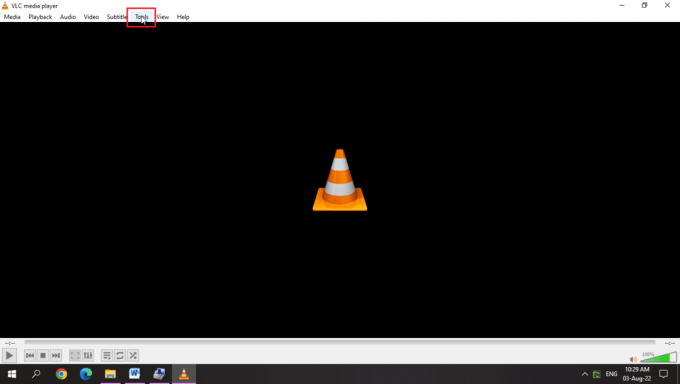
3. Wählen Sie dann die aus Einstellungen Möglichkeit.

4. Als nächstes gehen Sie zu Hotkeys Tab.
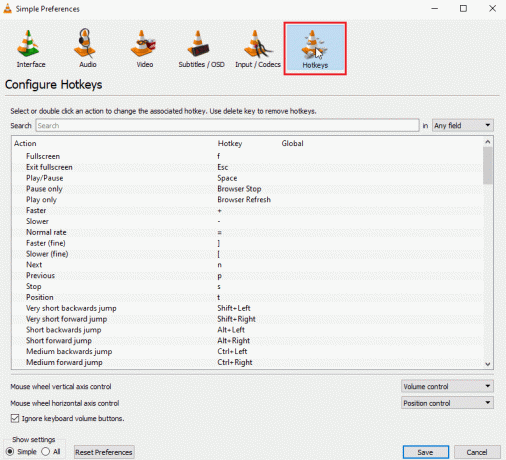
5. Auf dieser Registerkarte unten Global Überschrift können Sie a zuweisen Globaler Hotkey.
6. Verwenden ein Hotkey-Kombination zum Sparen.
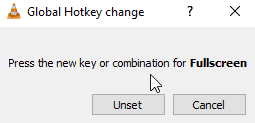
7. Drücken Sie zum Beispiel Strg + Eingabetaste zusammen für Vollbild.
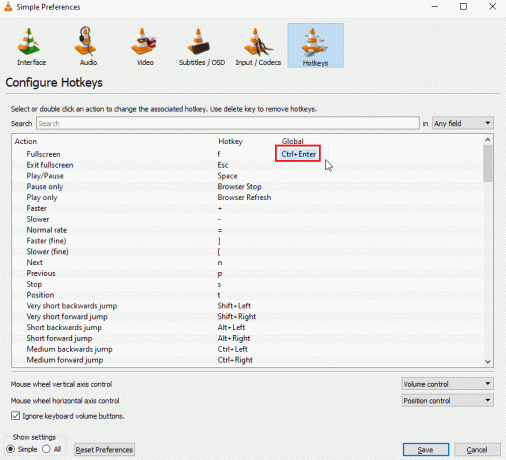
8. Klick auf das Speichern Möglichkeit.
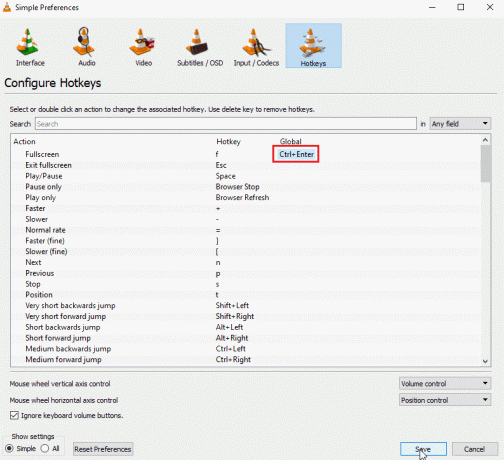
Lesen Sie auch:So schneiden Sie Videos in Windows 10 mit VLC
Methode 4: Aktualisieren Sie den VLC Media Player
Der VLC Media Player bringt häufige Updates heraus, die von Benutzern gemeldete Störungen und Fehler beheben. Das Aktualisieren von VLC ist der erste Schritt zur Behebung von Problemen im Zusammenhang mit dem VLC Media Player
1. Öffne das VLC Media Player.

2. Klicke auf Hilfe
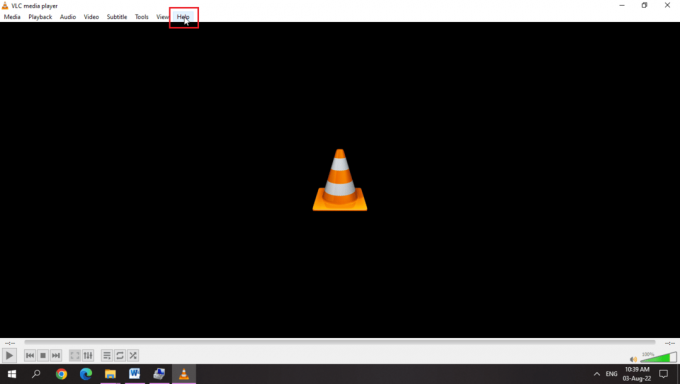
3. Klicken Sie anschließend auf Auf Updates prüfen

4. VLC sucht nach aktuellen Updates für VLC
5. Sie können eine neue Version von VLC installieren, sofern verfügbar
Methode 5: Tastaturlayout ändern
Für Benutzer verursachen unterschiedliche Tastaturlayouts das VLC-Hotkey-Problem. Die Auswahl eines geeigneten Windows-Tastaturlayouts behebt dieses Problem, um dies zu tun
1. Klicken Sie auf die Sprachschaltfläche oder klicken Sie auf, wenn Sie Englisch als Hauptsprache verwenden ENG Taste
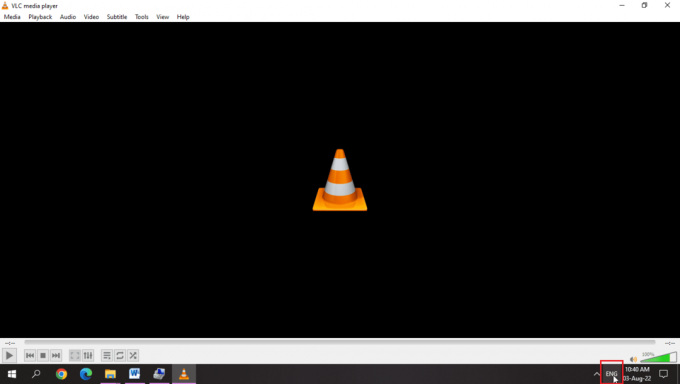
2. Unterschiedliche Sprachen haben unterschiedliche Symbole, klicken Sie auf dieses Symbol und wählen Sie das entsprechende Tastaturlayout aus, um das Problem zu beheben
3. Wählen Englisch (USA) US-Tastatur Layout, um das Problem zu beheben

Lesen Sie auch:Fehlerbehebung VLC unterstützt das UNDF-Format nicht
Methode 6: Führen Sie die Problembehandlung für die Tastatur aus
Es gibt eine praktische Windows-Fehlerbehebung für Probleme mit Tastaturkürzeln wie VLC-Hotkeys. Sie können die Fehlerbehebung ausführen, um zu sehen, ob es mögliche Probleme gibt, die Sie lösen können.
1. Drücken Sie die Tasten Windows + I gleichzeitig zu öffnen Einstellungen.
2. Klicke auf Update & Sicherheit die Einstellungen.

3. Klicken Sie nun auf Fehlerbehebung Menü im linken Bereich.
4. Scrollen Sie nach unten und klicken Sie auf Klaviatur Fehlerbehebung.
5. Klicken Sie dann auf Führen Sie die Problembehandlung aus.

6. Folge dem Anweisungen auf dem Bildschirm um den Fix anzuwenden, wenn Probleme erkannt werden.
Methode 7: Speichern Sie die VLC-Einstellungen ordnungsgemäß
Wenn Sie den VLC Media Player nicht ordnungsgemäß beenden, können VLC-Hotkey-Probleme auftreten, um dieses Problem zu lösen, dass VLC-Verknüpfungen und Hotkeys nicht funktionieren.
1. Starte den VLC Media Player.
2. Klick auf das Werkzeug Speisekarte.
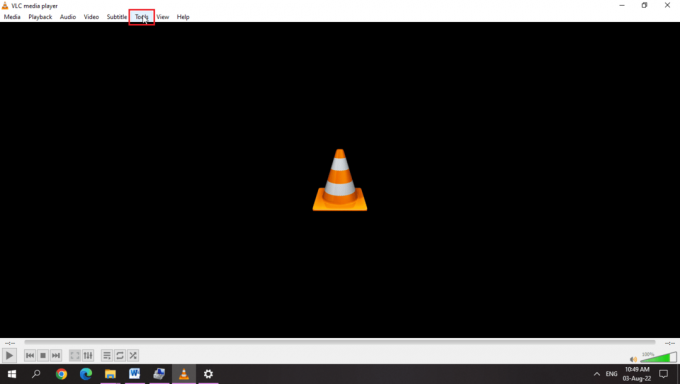
3. Wählen Sie hier die aus Einstellungen Möglichkeit.

3. Stellen Sie für eine einfache Benutzeroberfläche sicher, dass die Radio knopf für die Einfach Option ausgewählt ist unter Einstellungen anzeigen.
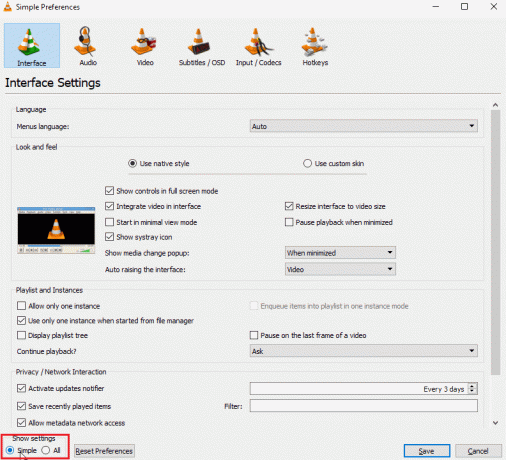
4. Am oberen Rand des Fensters sehen Sie die Registerkarten, am Ende befindet sich ein Hotkeys Tab.
5. Hier sehen Sie alle Funktionen und alle Hotkeys Sie können diese funktionsabhängig bearbeiten oder ändern.
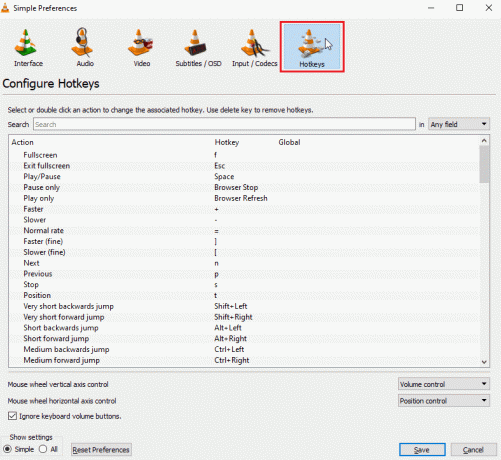
6. Wenn keiner der Hotkeys zugeordnet ist, klicken Sie auf Einstellungen zurücksetzen Knopf darunter Einstellungen anzeigen Sektion.
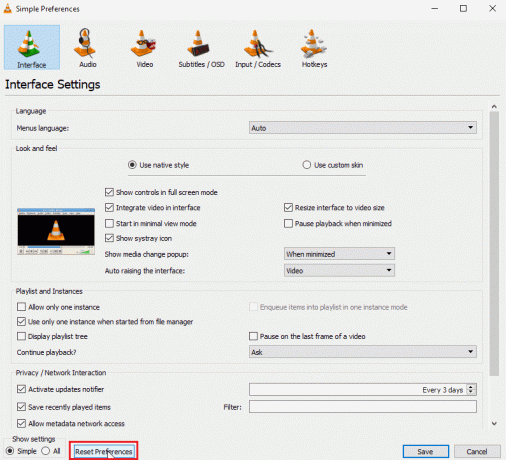
6. Nachdem Sie mit ihnen fertig sind, klicken Sie auf Speichern.
7. Schließen Sie nun die VLC Media Player.
8. Drücken Sie die Strg + Umschalt + Esc-Tasten gemeinsam öffnen Taskmanager
9. Klicke auf Prozesse Registerkarte und wählen Sie den VLC-Prozess aus.
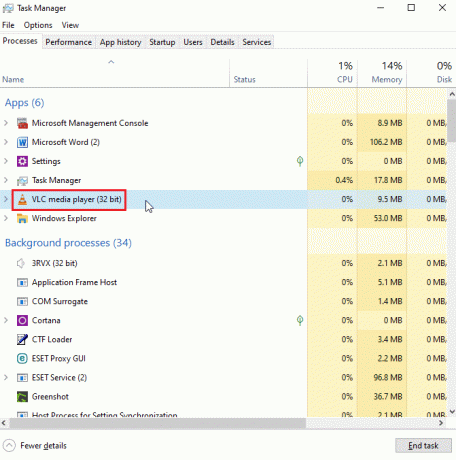
10. Klicken Sie mit der rechten Maustaste darauf und wählen Sie die aus Task beenden Möglichkeit.
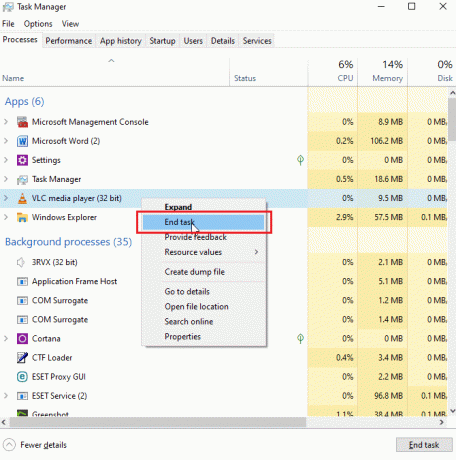
Dadurch werden VLC-Verknüpfungen und Hotkeys behoben, die nicht funktionieren
Lesen Sie auch:Liste aller Tastenkombinationen des Computers
Methode 8: Schließen Sie andere Anwendungen
Falls Sie andere Apps verwenden, die ebenfalls Hotkeys verwenden, können diese mit den Hotkeys des VLC Media Players in Konflikt geraten. Wenn andere Apps zuerst initialisiert werden, werden ihre Hotkeys angewendet, was zu dem Problem führt. In meinem Fall habe ich eine andere App, die die Lautstärke durch einen Hotkey erhöht und mit dem VLC Media Player in Konflikt steht. Ich folge dieser Methode, wenn Sie glauben, dass Sie eine Anwendung wie diese haben, befolgen Sie die folgenden Schritte
1. Klicken Sie mit der rechten Maustaste auf die App in der Taskleiste von denen Sie denken, dass sie mit dem in Konflikt stehen könnten VLC Media Player-App.

2. Dann, Verlassendie App.
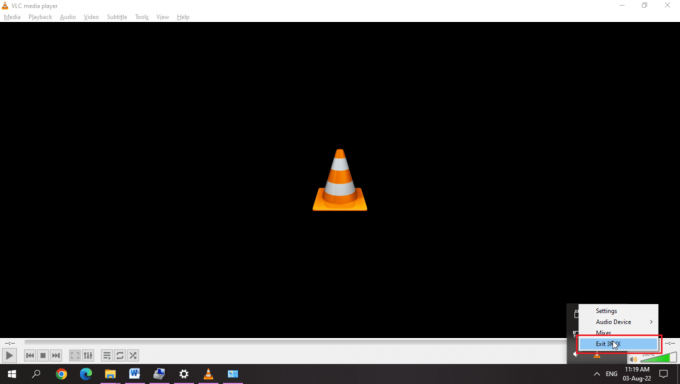
3. Jetzt, Neustart den VLC Mediaplayer.
Methode 9: Aktivieren Sie Human Interface Device Services
Das Human Interface-Gerät ist ein Windows-Dienst, der standardmäßig in Windows aktiviert ist. Der Hauptzweck dieses Dienstes ist die Verwaltung von Hotkeys für verschiedene Eingabegeräte wie Tastaturen, Mäuse usw. Überprüfen Sie, ob der Dienst ausgeführt wird oder nicht. Führen Sie die folgenden Schritte aus, um dies zu überprüfen.
1. Klicken Sie mit der rechten Maustaste auf Dieser PC und wählen Sie die aus Verwalten Möglichkeit.

2. Unter dem Dienste und Anwendungen Abschnitt, klicken Sie auf Dienstleistungen.
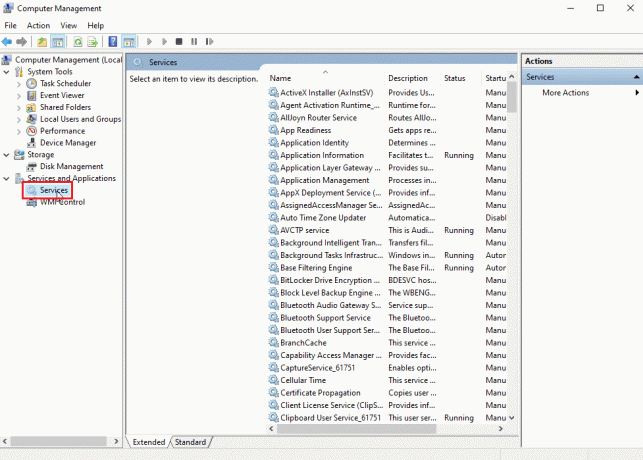
3. Doppelklicken Sie auf die Dienste für Human Interfaces-Geräte.
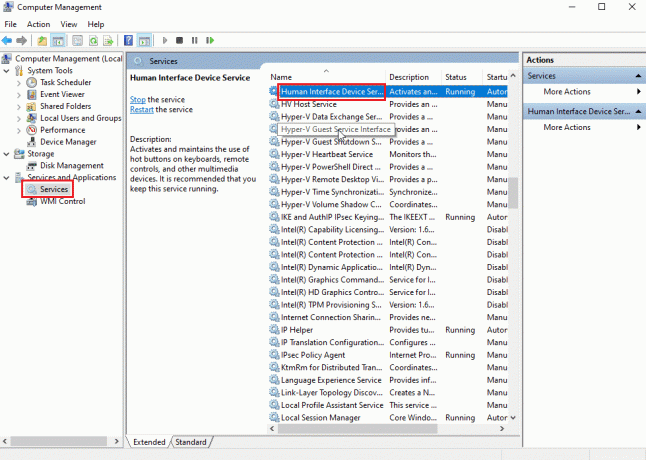
4. Wenn der Dienst wie im folgenden Bild gezeigt ausgeführt wird, lassen Sie ihn so, wie er ist, aber wenn der Dienst ausgeführt wird Deaktiviert oder gestoppt, befolgen Sie die nächsten Schritte bis ermöglichen es.
5. Wenn die Starttyp ist Deaktiviert, dann doppelklicken Sie auf Human Interface-Gerät Service und klicken Sie auf Starttyp Dropdown-Menü.
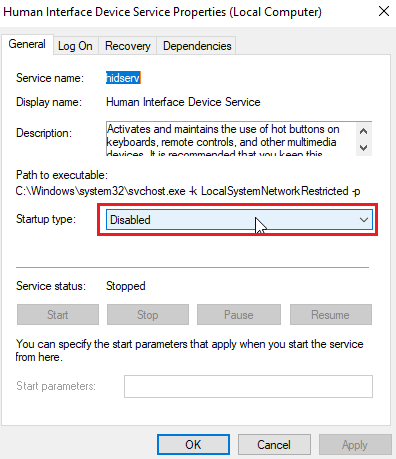
6. Wähle aus Automatisch Option aus dem Dropdown-Menü.
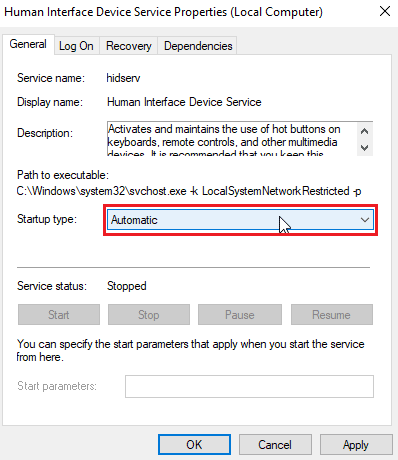
7. Klicken Sie anschließend auf Sich bewerben.
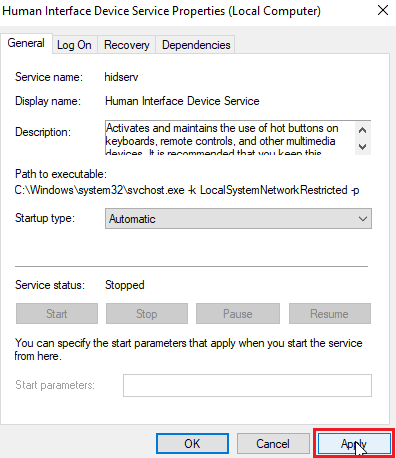
8. Klicken Sie nun auf Anfang um den Dienst zu starten
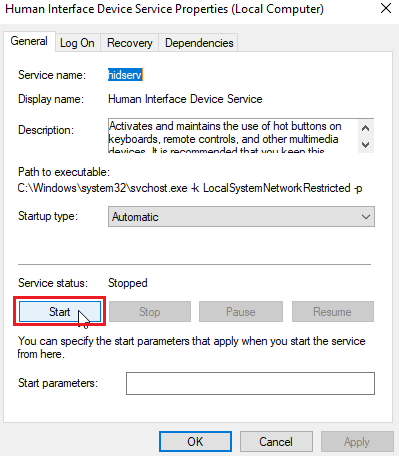
9. Wenn die Starttyp ist eingestellt auf Automatisch oder Handbuch bereits, dann doppelklicken Sie auf Human-Interface-Gerät Service und klicken Sie auf Anfang unter Service Status.
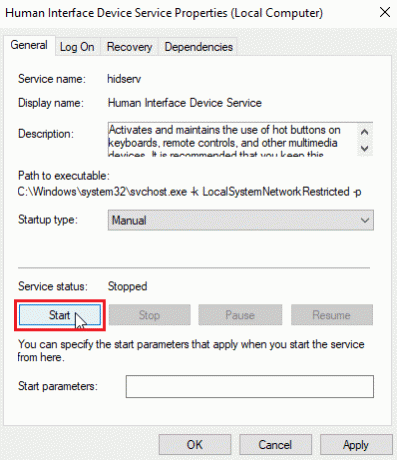
Lesen Sie auch:Beheben Sie, dass der drahtlose Autokonfigurationsdienst wlansvc in Windows 10 nicht ausgeführt wird
Methode 10: VLC Media Player neu installieren
Manchmal kann das Problem mit den VLC-Hotkeys darauf zurückzuführen sein, dass der Benutzer es falsch zugewiesen hat, oder dass es Probleme mit Tastaturlayouts gibt. In anderen Fällen können auch Fehler mit der VLC Media Player-Anwendung selbst auftreten. Denn, wenn Sie den VLC Media Player zuvor deinstalliert und vergessen haben, die Option zu aktivieren vorherige Installationseinstellungen entfernen, dann sind möglicherweise noch einige Dateien übrig geblieben. Daher empfehle ich Ihnen, den VLC Media Player zu deinstallieren und den VLC Media Player von der offiziellen Website herunterzuladen und zu installieren.
1. Schlagen Sie die Windows-Taste, Typ Schalttafel, dann klicken Sie auf Offen.

2. Stellen Sie die ein Anzeigen nach > Kategorie, dann klicken Sie auf Ein Programm deinstallieren unter dem Programme Sektion.

3. Doppelklicken Sie auf VLC Media Player zu Deinstallieren.
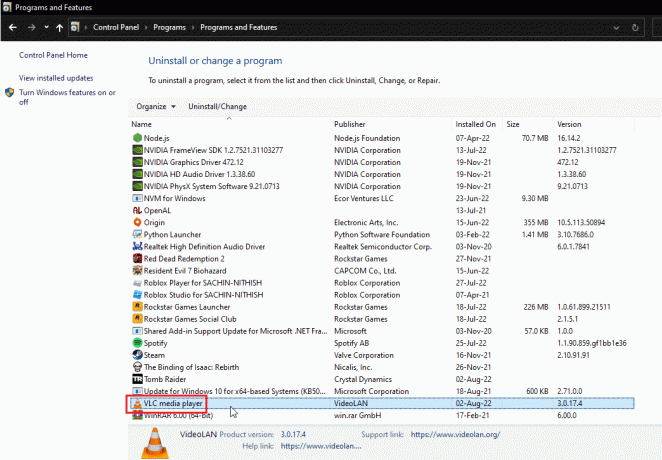
4. Laden Sie die herunter VLC Media Player.

5. Führen Sie nach dem Herunterladen die Setup-Datei.
6. Überprüf den Einstellungen und Cache-Option löschen in dem Wählen Sie Komponenten Sektion,

7. Klick auf das Weiter > Möglichkeit.
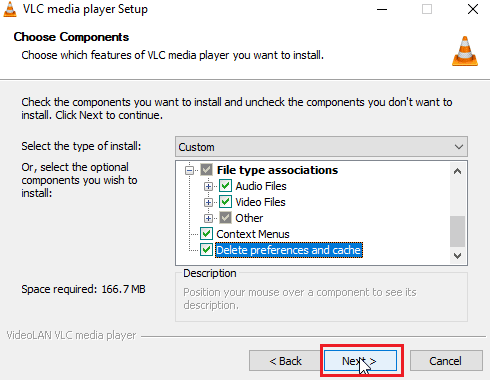
8. Wählen Sie dann die Zielordner und klicken Sie auf Installieren um den VLC Media Player zu installieren
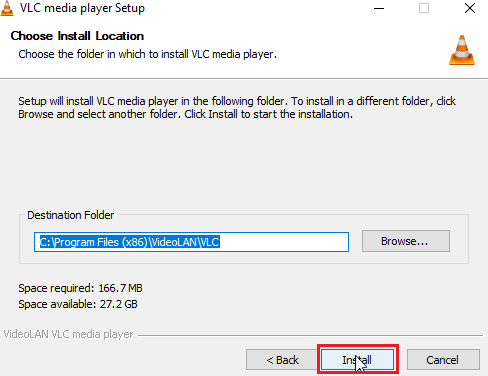
Häufig gestellte Fragen (FAQs)
Q1. Was ist der Unterschied zwischen globalen und normalen Hotkeys?
Ans. Der Hauptunterschied zwischen den beiden ist das Wenn eine Tastenkombination vom Benutzer einem globalen Hotkey zugewiesen wird, kann sie überall ausgelöst werden einschließlich in anderen Apps, während a Der normale Hotkey erlaubt nur die Verwendung von Tastaturkombinationen während der Verwendung der jeweiligen App in dem es vergeben wurde.
Q2. Warum funktionieren meine Tastenkombinationen nicht?
Ans. Es gibt verschiedene Gründe, warum die Verknüpfungen nicht funktionieren. Befolgen Sie die obige Anleitung für Korrekturen. Du kannst auch Verwenden Sie Windows Sticky Keys, ermöglicht es Ihnen, Tastenkombinationen mit nur einem Tastendruck zu verwenden.
Q3. Was ist HID Service und brauche ich ihn?
Ans. Human Interface Device ist ausschließlich für USB-basierte Geräte wie Tastatur, Maus etc. Das Aktivieren des Dienstes kann dies ermöglichen Hotkey-Funktion zuweisen.
Q4. Es gibt Spracheinstellungen in der Nähe meiner Taskleiste, was soll ich tun?
Ans. Sie haben wahrscheinlich nur eine Sprache auf Ihrem System installiert. Wenn Sie mehr als eine Sprache installieren, werden die Spracheinstellungen in der Nähe von angezeigt Taskleiste.
Empfohlen:
- So umgehen Sie die nicht autorisierte Nachricht des ADB-Geräts
- Beheben Sie den Netflix-Fehlercode NSES-404 in Windows 10
- So erstellen Sie ein VLC-Loop-Video unter Windows 10
- Beheben Sie VLC-Untertitel, die in Windows 10 nicht funktionieren
Wir hoffen, dass Sie den obigen Artikel zur Fehlerbehebung gefunden haben VLC Hotkeys und Shortcuts funktionieren nicht Problem nützlich ist und Sie Ihr Problem lösen konnten, teilen Sie uns mit, welche der Lösungen funktioniert hat, und hinterlassen Sie bitte unten einen Kommentar für Vorschläge und/oder Fragen dazu. Vielen Dank!



